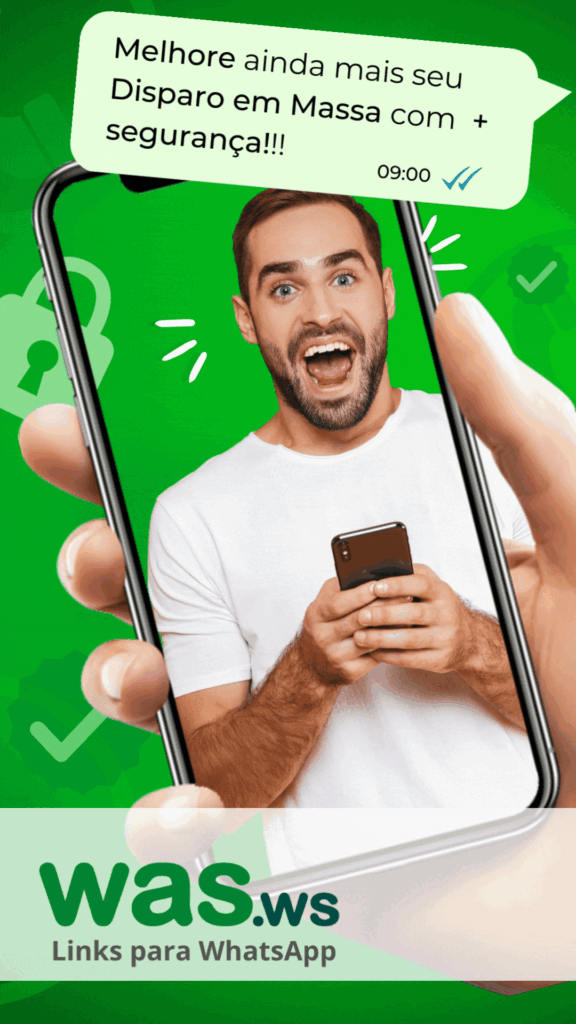Como configurar o horário de funcionamento e uma mensagem de ausência no Setor da InChats
No menu lateral esquerdo, clique em Setores:
1. Clique no botão de editar [✎] na linha do Setor que você quer editar.
2. Com a edição do Setor aberta, clique no botão de [+] e depois escolha o dia da semana, e o horário de funcionamento do time de atendimento daquele Setor.

2.1. Repita a operação para todos os dias da semana que o time de atendimento daquele Setor.
2.2. Caso haja uma pausa para almoço, exemplo: horário de funcionamento de segunda é de 09h00 às 12h00 e de 13h30 às 19h00, você terá que lançar 2 segundas, uma para o período da manhã e outro para o período da tarde.
3. No campo mensagem de ausência, coloque a mensagem que você quer enviar para o contato no período da sua ausência.
O Horário de Funcionamento da InChats.
O horário de funcionamento do setor, nada mais é que um balizador de horário que o time de atendimento trabalha ou não na plataforma.
O seu objetivo é informar aos contatos que chamam o seu WhatsApp, que o time de atendimento está ausente naquele momento para responder.
⚠️ Vale ressaltar a mensagem de ausência da InChats é enviada que o Contato entra para o Setor.
Diferença entre a mensagem de ausência da InChats e a do WhatsApp business
A principal diferença entre a mensagem de ausência da enchente e a do WhatsApp Business é o momento que ela entra.
Como vimos acima a mensagem de ausência na InChats é enviada que o Contato entra para o Setor. Já a mensagem de ausência do WhatsApp business é colocada logo que o contato chame a empresa fora do horário de funcionamento dela.
A dúvida que fica é se eu posso usar as 2 mensagens de ausência simultaneamente e a resposta é não deveria. Tem que optar por uma ou outra, mas as duas podem estar ativas simultaneamente.
Configurando o Horário de Funcionamento
O horário de funcionamento do setor, nada mais é que um balizador de horário que o time de atendimento trabalha ou não na plataforma.
O seu objetivo é informar aos contatos que chamam o seu WhatsApp, que o time de atendimento está ausente naquele momento para responder.
Vale ressaltar que um contato que está sendo atendido por um robô não recebe a mensagem de ausência.
Como configurar o horário de funcionamento e uma mensagem de ausência no WhatsApp Business
No aparelho celular, Abra o Whatsapp Business e clique nos três pontinhos no canto superior direito.
1.Abra o app WhatsApp Business.
2. Toque em Mais opções: ![]()
3. > Ferramentas comerciais > Mensagem de ausência.
- Ative a opção Enviar mensagem de ausência.
- Em Mensagem de ausência, toque na mensagem para editá-la e, em seguida, toque em OK.
- Toque em Horário para programar sua mensagem de ausência. Escolha uma das seguintes opções:
- Enviar sempre: para sempre enviar a mensagem de ausência.
- Horário programado: para enviar a mensagem de ausência somente durante o horário determinado.
- Fora do horário de atendimento: para enviar a mensagem de ausência apenas fora do seu horário de atendimento.
- Observação: essa opção só estará disponível se você tiver configurado o horário de atendimento no seu perfil comercial.
- Toque em Destinatários para definir os contatos que receberão sua mensagem de ausência. Escolha uma das seguintes opções:
- Todos: para enviar a mensagem de ausência a todos que enviarem mensagens para você enquanto o recurso de mensagem de ausência estiver ativado.
- Todos, exceto meus contatos: para enviar a mensagem de ausência a clientes que não estão salvos nos seus contatos.
- Todos, exceto…: para enviar a mensagem de ausência a todos, exceto os clientes que você selecionar.
- Somente…: para enviar a mensagem de ausência somente aos números que você selecionar.
- Toque em SALVAR.